El diagrama de LookML es una extensión, una aplicación web creada con componentes de Looker, desarrollada con el framework de extensiones de Looker e implementada a través de Looker Marketplace.
El diagrama de LookML es un diagrama de relaciones entre entidades de un modelo de LookML que muestra visualmente las relaciones entre sus objetos de LookML. Usa esta extensión para:
- Evaluar la estructura del modelo de LookML, identificar las áreas en las que se puede consolidar LookML y determinar la mejor forma de añadir elementos al modelo
- Identificar una lógica incorrecta, lo que reduce las probabilidades de que se produzcan cálculos incorrectos y un rendimiento de las consultas deficiente
- Aprender a modelizar datos mediante código (LookML)
En esta página de documentación se describe cómo usar el diagrama de LookML versión 2.0.0 y posteriores. Los administradores de Looker deben consultar la página de documentación Configurar la extensión Diagrama de LookML para obtener instrucciones sobre cómo habilitar esta extensión para los usuarios de Looker.
En esta página se explica cómo hacer lo siguiente:
- Ir al diagrama de LookML
- Observar las relaciones entre objetos de LookML con el diagrama de LookML
- Configurar los ajustes del diagrama
- Configurar las opciones de vista de una Exploración
- Interpretar el lienzo de diagrama
- Observar la información de los objetos con el generador de perfiles de objetos
Ir al diagrama de LookML
Una vez instalado el diagrama de LookML, puedes acceder a él haciendo clic en Bloques en el panel de navegación de la izquierda y, a continuación, seleccionando la baldosa Diagrama de LookML.
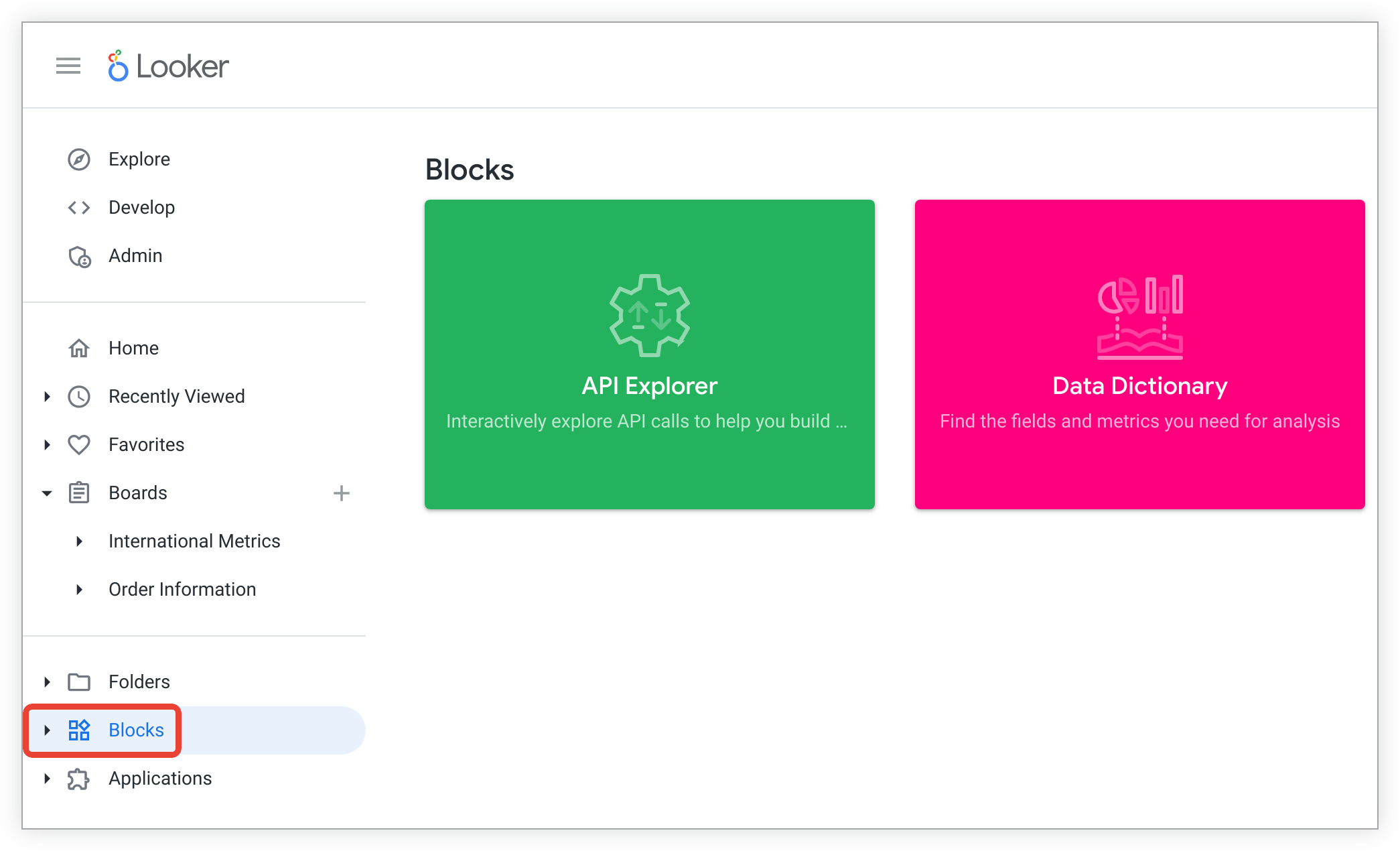
Observar las relaciones entre objetos de LookML con el diagrama de LookML
Tu administrador de Looker debe concederte permisos para el modelo lookml_diagram y para cualquier otro modelo que quieras ver en la extensión.
La extensión de diagrama de LookML consta de los siguientes elementos:
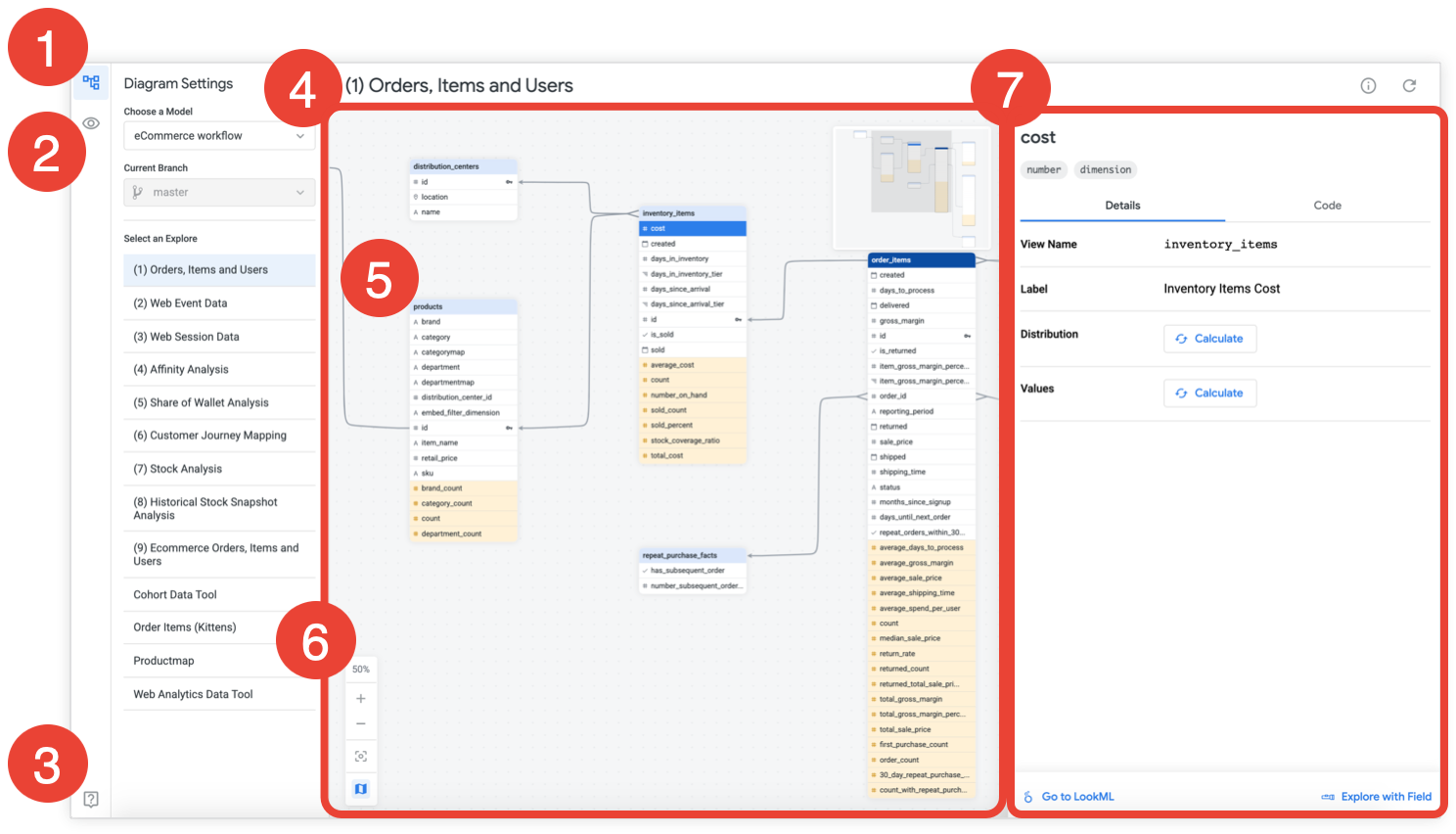
- Un panel Configuración del diagrama para seleccionar un modelo, una rama de Git y una Exploración
- Un panel Opciones de vista para definir los campos que quieres ver
- Una sección de Ayuda del diagrama para proporcionar una explicación adicional de los elementos del diagrama
- Un lienzo de diagrama para interactuar con los objetos LookML de la Exploración seleccionada
- Lista de campos de una exploración seleccionada, agrupados por vista
- Una barra de herramientas con opciones de zoom y posición, y un icono para mostrar u ocultar el minimapa del lienzo, que ayuda a orientarse en un diagrama más grande
- Un generador de perfiles de objetos para ver información sobre el objeto de LookML y desplazarse hasta el LookML o Exploración asociados, si procede
Haz doble clic en el icono Configuración del diagrama o en el icono Opciones de visualización para contraer el panel de la izquierda.
Configurar los ajustes de los diagramas
Haga clic en el icono de diagrama de la barra de navegación de diagramas para que se muestre Configuración del diagrama.
En el menú desplegable Elegir un modelo se muestran todos los modelos para los que tiene permisos de visualización. Una vez que hayas seleccionado un modelo, aparecerán dos opciones adicionales:
El desplegable Rama actual se rellena con una lista de las ramas de Git de ese modelo. Si el modelo solo tiene una rama (normalmente, la rama de producción), se muestra esa rama. Si estás en el modo de producción o no tienes permisos para cambiar de rama de Git, el menú desplegable Rama actual estará inhabilitado.
Si tu administrador te ha concedido permisos para cambiar las ramas de Git en el diagrama de LookML, activa el modo Desarrollo, asegúrate de que se hayan seleccionado un modelo y un Explore, y, a continuación, selecciona una rama para ver el diagrama según cómo se haya configurado el modelo en esa rama.
La lista Seleccionar una Exploración se rellena con una lista de las Exploraciones de ese modelo. Haz clic en el nombre de una exploración para ver sus campos, agrupados por vista, en el lienzo de la página.
Consultar las opciones de visualización
Con un Exploración seleccionado, puedes usar el panel Opciones de visualización para restringir los campos y las vistas que se muestran en el lienzo.
Limitar los campos mostrados
Puede mostrar todos los campos de cada vista de Exploración seleccionando Todos los campos en Campos que se van a mostrar. También puede mostrar solo las vistas que tengan campos combinados con otros campos seleccionando Campos con combinaciones.
Si se habilita, el interruptor Ocultar campos ocultos oculta cualquier campo que contenga hidden: yes en su LookML subyacente. El interruptor Ocultar campos ocultos está habilitado de forma predeterminada.
Limitar las vistas mostradas
En la sección Vistas del panel Opciones de vista se muestra una lista de las vistas de la exploración seleccionada. De forma predeterminada, todas las vistas se muestran en el lienzo del diagrama. Cuando ocultas una vista, el objeto de vista y las combinaciones que conectan ese objeto de vista con cualquier otro objeto de la exploración se ocultan del lienzo del diagrama.
Haz clic en Ocultar todo para ocultar todas las vistas de Explorar en el lienzo del diagrama. Haz clic en Mostrar todo para mostrar todas las vistas de ese Exploración.
También puedes ocultar selectivamente vistas concretas del lienzo desmarcando el icono del ojo situado a la derecha del nombre de la vista. Cuando la vista está oculta, el nombre de la vista aparece atenuado y el icono del ojo tiene una barra que lo atraviesa. Para mostrar una vista oculta, haz clic en el icono del ojo tachado.
Interpretar el lienzo del diagrama
El lienzo del diagrama de LookML es donde se representan todas las entidades y relaciones de una Exploración determinada. En la jerga de Looker, puedes pensar que el diagrama de LookML muestra cómo se combinan los objetos de LookML en una Exploración de un modelo concreto.
La barra de título del objeto, situada en la parte superior del lienzo, muestra el nombre del Explorador cuyas vistas se muestran en el lienzo. Haz clic en el icono de información de Explorar (una "i" dentro de un círculo) en la barra de título del objeto para abrir el Profiler de objetos y obtener más información sobre la exploración seleccionada. Haz clic en la flecha que va en el sentido de las agujas del reloj para volver a cargar la extensión.
Entidades
Cada vista de Exploración se representa como su propio conjunto de entidades, con el nombre de la vista en la parte superior del conjunto:
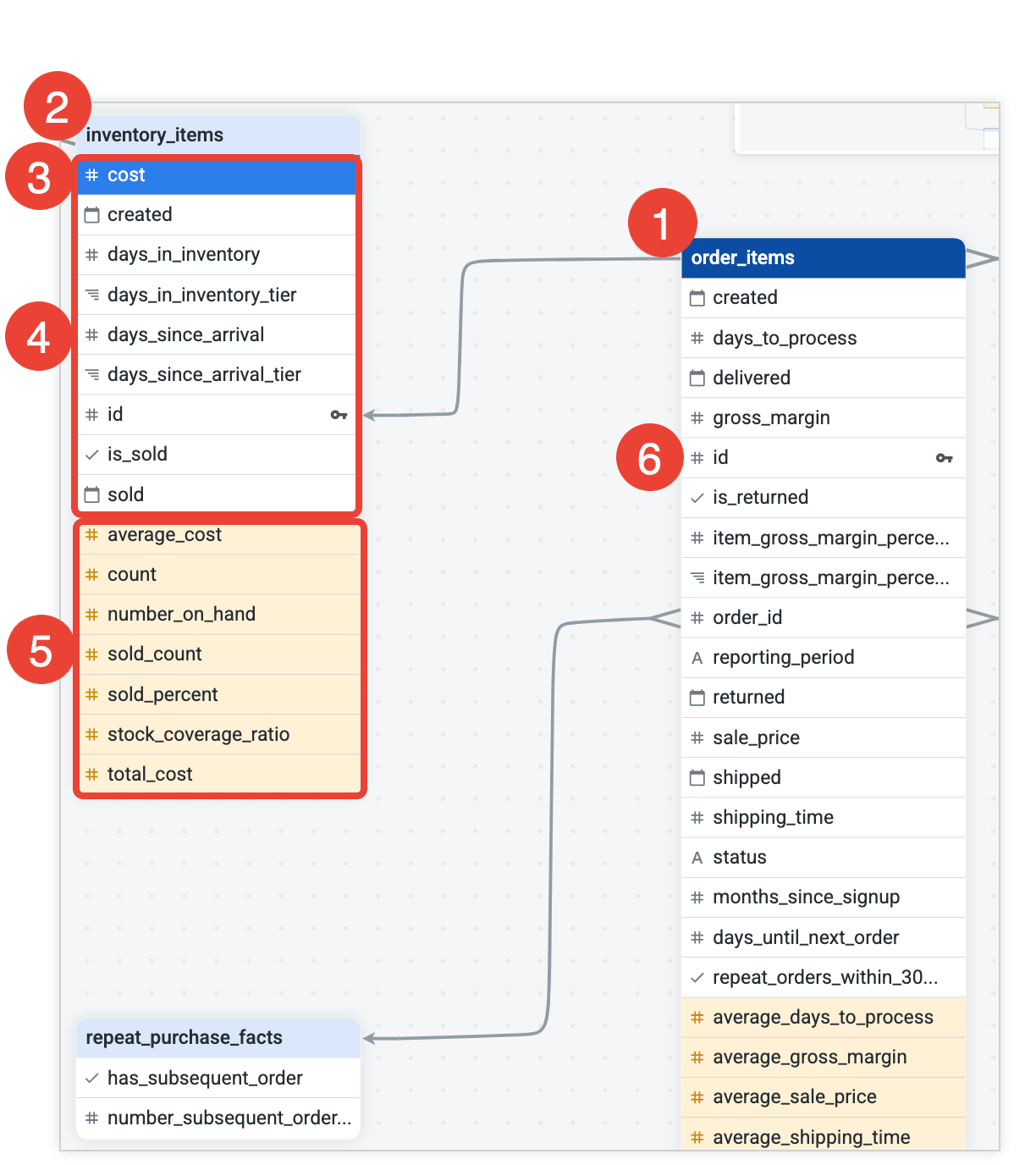
- La vista base de Explorar se indica con un fondo azul oscuro.
- Las vistas combinadas de Explorar tienen un fondo azul claro.
Cuando se selecciona una unión, una vista o un campo, se resalta en azul claro.
Debajo de cada vista, se muestra una lista de los campos que le pertenecen:
Las dimensiones se muestran en la parte superior.
Las medidas se muestran en la parte inferior y se resaltan en naranja claro.
Si el campo es una clave principal, aparece un icono de llave a la derecha del nombre del campo.
A la izquierda de cada campo, hay un icono que indica su tipo:
- A: dimensiones de
type: string - #: dimensiones o medidas de
type: number - Barras escalonadas: dimensiones de
type: tier - Marca de verificación: dimensiones de
type: yesno - Calendario: dimensiones de
type: date,type: date_timeytype: time - Punto del mapa: dimensiones de
type: location,type: distanceytype: zipcode
Haz clic en el nombre del campo para abrir Object Profiler y obtener más información sobre el campo seleccionado.
Relaciones
En el diagrama se usa una línea para representar cómo se relaciona cada objeto con otros objetos del modelo seleccionado. La forma de la línea, donde se adjunta a la vista o al campo, indica la cardinalidad de la relación entre los dos objetos. Una línea bifurcada indica una cardinalidad "varios", y una línea única indica una cardinalidad "uno". La relación se leería como de la vista base a la vista combinada. Por ejemplo:

- Una combinación individual de
order_itemsconinventory_items, combinada por el campoid - Una combinación de varios a uno de
order_itemsarepeat_purchase_facts
También puedes colocar el cursor sobre la línea para ver qué tipo de relación de unión conecta los dos objetos.
Haz clic en la línea para abrir el Profiler de objetos y ver más información sobre la combinación.
Opciones de visualización del lienzo
Un minimapa situado en la parte superior derecha del lienzo puede ayudarte a orientar la colocación en diagramas más grandes. La parte atenuada del mapa indica qué parte del diagrama se muestra en el lienzo. Haz clic y arrastra el espacio vacío del lienzo para desplazarte a otras partes del diagrama.
Una barra de herramientas vertical situada en la parte inferior izquierda del lienzo contiene iconos para controlar la visualización del diagrama:
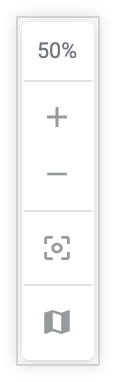
- Haz clic en el signo más (+) para ampliar el diagrama y en el signo menos (-) para reducirlo.
- Haz clic en el icono cuadrado para volver a la posición inicial predeterminada del diagrama.
- Haz clic en el icono del mapa para habilitar o inhabilitar el minimapa.
Ver información de objetos con el Profiler de objetos
El generador de perfiles de objetos muestra información sobre el objeto seleccionado. Haz clic en cualquier Exploración, vista, campo o unión del lienzo del diagrama para abrir el perfilador de objetos en la parte derecha del lienzo. Haz clic en el lienzo para contraer el perfilador de objetos.
Explora
Haz clic en el icono de información de Explorar (una "i" dentro de un círculo) situado a la derecha de la barra de título del objeto.
En el caso del Explorar seleccionado en el panel Configuración del diagrama, el generador de perfiles de objetos muestra lo siguiente:
- Etiqueta: el valor de Explorar
label. - Etiqueta de grupo: el valor del parámetro
group_label, que combina Exploraciones en grupos personalizados en el menú Explorar de Looker. Si no se define ninguna etiqueta de grupo para la Exploración, se usará de forma predeterminada el nombre del modelo. - Nombre del proyecto: el nombre del proyecto de LookML, tal como se define en la configuración del proyecto.
- Nombre de la conexión: el valor del parámetro
connection, que especifica la conexión de la base de datos de la que un modelo obtendrá datos.
Si tienes permisos para ver LookML, puedes hacer clic en Ir a LookML en la parte inferior izquierda del perfilador de objetos para abrir el archivo en el que se define la exploración. El archivo se abrirá en una nueva pestaña del navegador con la línea de explore resaltada.
Vistas
Haz clic en una vista del lienzo del diagrama.
El generador de perfiles de objetos muestra el nombre de la tabla SQL si se ha definido en el LookML de la vista. Si no se define ningún sql_table_name para la vista, el nombre de la tabla SQL se muestra como unknown.
Si tienes permisos para ver LookML, puedes hacer clic en Ir a LookML en la parte inferior izquierda del perfilador de objetos para abrir el archivo en el que se define la exploración a la que se une la vista. El archivo se abrirá en una nueva pestaña del navegador con la línea de explore resaltada.
Campos
Haz clic en un campo del lienzo del diagrama.
En la parte superior del panel, se muestra el nombre, el tipo y el valor del tipo del campo, así como si el campo es una clave principal. En el generador de perfiles, hay dos pestañas (Detalles y Código) que muestran información adicional sobre el campo.
En la pestaña Detalles, puede ver lo siguiente:
- Nombre de la vista: el nombre de la vista a la que pertenece el campo.
- Etiqueta: cómo aparecerá el campo en la sección Datos de una Exploración. Se trata del nombre o la etiqueta de la vista seguido del nombre o la etiqueta del campo.
- Distribución: en el caso de las dimensiones numéricas de una vista con una métrica que tenga
type: count, haga clic en Calcular para ver una vista previa de un gráfico de columnas que muestre la distribución de los valores de recuento. En la sección Distribución también se mostrarán los valores mínimo, máximo y medio de la serie de dimensiones numéricas. - Valores: en el caso de las dimensiones numéricas de una vista con una medida que tenga
type: count, haga clic en Calcular para ver una vista previa de los valores de recuento. Haz clic en Ver más para abrir el Explore al que pertenece este campo.
En la pestaña Código, puede ver el parámetro de campo y los subparámetros.
Si tienes permiso para ver LookML, puedes hacer clic en Ir a LookML en la parte inferior izquierda del perfilador de objetos para abrir el archivo en el que se define la combinación. El archivo se abre en una nueva pestaña del navegador en la línea de la función Explorar de la combinación.
Si tienes permisos para explorar datos, haz clic en Explorar con campo en la parte inferior derecha del generador de perfiles de objetos para abrir una exploración con ese campo preseleccionado en el selector de campos de Exploración.
Uniones
Haz clic en una unión del lienzo del diagrama.
El generador de perfiles de objetos muestra la instrucción de unión que describe la relación de unión, así como el tipo y la cardinalidad de la unión.
Si tienes permiso para ver LookML, puedes hacer clic en Ir a LookML en la parte inferior izquierda del perfilador de objetos para abrir el archivo en el que se define la combinación. El archivo se abre en una nueva pestaña del navegador en la línea de la función Explorar de la combinación.

